2 Cara Hemat Data Internet Saat Menggunakan Instagram
Sebagai pengguna instagram, tentunya anda tak luput dengan yang namanya paket internet. Kita semua tahu bahwa instagram merupakan sosial media yang dikhusukan untuk berbagi foto dan video berdurasi pendek. Semakin lama instagram memang semakin populer, bahkan sekarang orang-orang lebih beralih menggunakan instagram dibanding menggunakan twitter.
Kelemahan dari instagram adalah boros kuota. Bagaimana tidak, semua hal yang ada di instagram kebanyakan adalah foto, dan pastinya load foto lebih besar dibanding load text di sosial media lainnya. Ini memang menjadi kendala para pengguna instagram, kita semua memang harus pintar dalam menggunakan instagram. Karena semakin sering kita membuka maka semakin cepat kuota habis, apalagi kalau membuka video, tentunya kuota tidak akan sampai 1 bulan.
Fitur Autoplay instagram juga membuat pengguna makin sedih. Autoplay Instagram merupakan fitur video yang akan berputar secara otomatis tanpa harus membuka ataupun klik play. Lalu, bagaimana solusi mengenai permasalahan ini.
Lihat Juga : 3 Cara Mengganti Foto Profil Instagram
Hemat Kuota Internet Saat Menggunakan Instagram
Tenang saja, dibalik itu semua, ternyata instagram juga memberikan fitur untuk menghemat kuota atau data internet. Fitur ini jarang sekali yang pakai, atau mungkin tidak tahu mengenai fitur ini. Namanya fiturnya adalah Cellular Data Use. Dengan adanya Cellular Data Use, pengguna dapat menghemat data yang dimiliki. Walaupun load gambar sedikit lebih lama, tapi ini sangat baik karena kuota tidak cepat habis.
Langkah pertama, buka aplikasi Instagram di smartphone Android atau iOS (iPhone) yang anda miliki. Selanjutnya, masuk ke halaman Profil, kemudian klik icon tiga garis yang ada dibagian pojok kanan atas. Kemudian lihat dibagian bawah, klik icon Pengaturan.
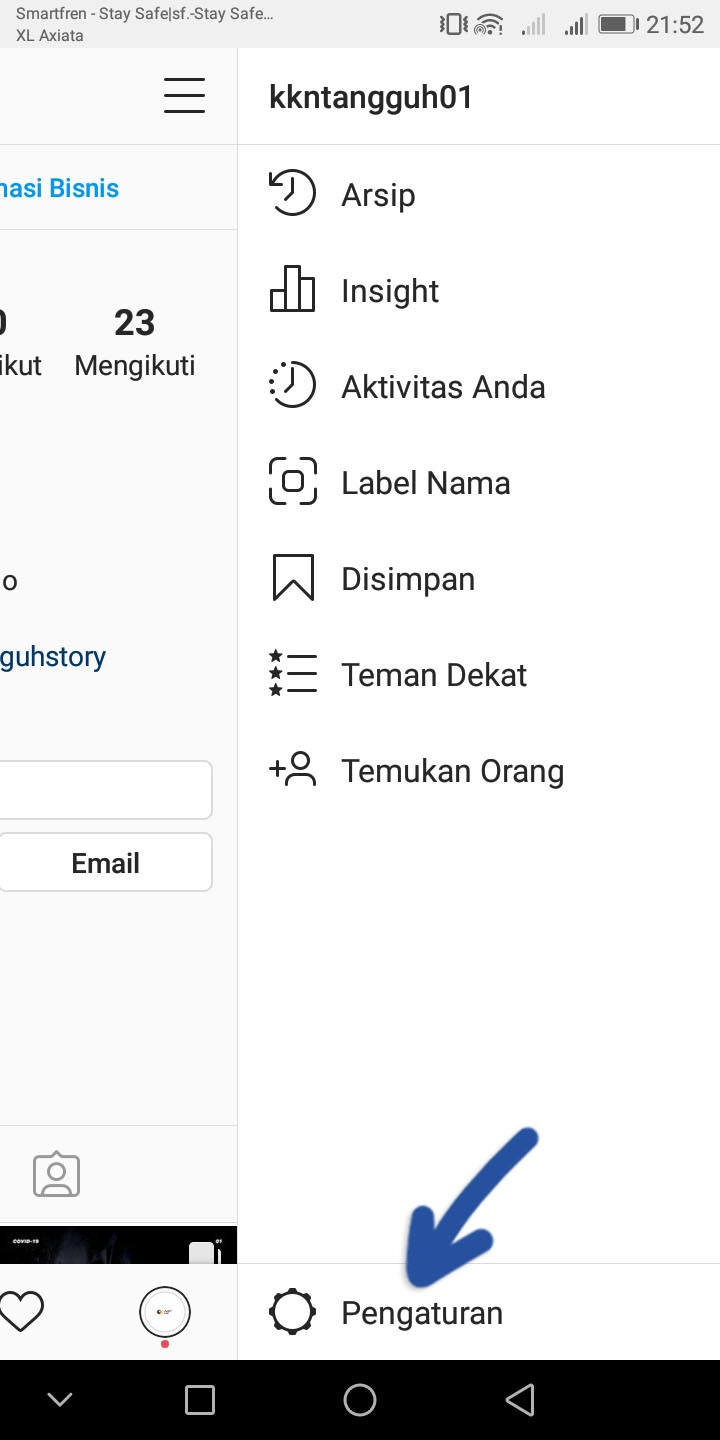
Setelah itu, klik bagian Akun yang terlihat seperti pada gambar dibawah ini.

Kemudian lanjutkan dengan memilih fitur Penggunaan Data Seluler dimana fitur inilah yang nantinya sangat berfungsi untuk menghemat data internet yang anda miliki.

Selanjutnya, aktifkan penggunaan data seluler dengan mengaktifkan fitur Penghemat Data dibagian Gunakan Data Lebih Sedikit. Pastikan tanda enable aktif dengan tanda biru seperti yang terlihat pada gambar dibawah ini.

Gunakan WiFi untuk Media Beresolusi Tinggi
Jika anda ingin memilih opsi yang lebih baik atau menghemat data lebih maksimal lagi, anda bisa aktifkan fitur Media Beresolusi Tinggi yang ada dibawah fitur Penghemat Data. Klik bagian tersebut, kemudian pilih media dengan resolusi tinggi ketika menggunakan WiFi Saja. Untuk lebih jelas mengenai 3 fitur tersebut, anda bisa baca penjelasan table yang ada dibawah gambar.

| Tidak Pernah | Instagram tidak pernah menggunakan media beresolusi tinggi sama sekali. |
| WiFi Saja | Instagram akan menggunakan media beresolusi tinggi ketika terhubung dengan WiFi. |
| Seluler + WiFi | Instagram akan selalu menggunakan media beresolusi tinggi, baik menggunakan data seluler smartphone ataupun WiFi. |
Lihat Juga : 3 Cara Menghapus Riwayat Pencarian Instagram
Akhir kata,
Fitur Use Less Data Instagram dirancang untuk pengguna supaya dapat menghemat data internet dengan membatasi kecepatan dan kebutuhan load foto ataupun video. Foto dan video yang ditampilkan juga akan tetap jernih, jelas dan bagus. Jadi anda tidak perlu khawatir pecah – pecah, buram, ataupun blur. Selain Android, cara diatas juga dapat anda terapkan pada smartphone merek iPhone (IOS). Cukup ikuti petunjuk yang ada maka dijamin anda bisa lebih hemat dari sebelumnya.
Demikian ulasan dari saya, semoga bisa membantu dan bermanfaat. Jika ada pertanyaan yang ingin disampaikan, tulis melalui kolom komentar dibawah ini. Terima kasih dan selamat mencoba!!!
Discussion | 0 Comments
*Komentar Anda akan muncul setelah disetujui
-
HP Samsung tidak bisa terhubung ke jaringan WiFi, simak penyebab dan solusi mengatasinya berikut ini!Update
-
Simak dan ikuti langkah-langkah masuk safe mode perangkat OPPO berikut iniUpdate
-
Berikut beberapa cara membersihkan cache di HP Realme yang dapat Anda simak dan ikuti!Update








